Адобе Фласх плаиер везу и конфигурација у различитим прегледачима

- 2874
- 372
- Grant Kutch
Адобе Фласх Плаиер није ништа друго до додатни модул за играње анимације игре, аудио и видео снимке створеним у форматима .Свф, .Флв, .Ф4В, .СВФ итд. П. Када је мултимедија са таквим продужењима објављена на Интернету, прегледачи немају прилику да их репродукују без трећег софтвера, па уместо садржаја видимо сиви прозор са захтевом за инсталирање или ажурирање играча. Чак и ако је већ на располагању, периодично се различите грешке догоди. Покушајмо да схватимо како да то избегнемо.

Адобе Фласх Плаиер Сеттингс у различитим прегледачима.
Зашто Фласх Плаиер не покреће аутоматски
Врло уобичајени проблем: Сваки пут када покушате да отворите видео или игру, појављује се порука "Кликните овде да бисте започели Адобе Фласх Плаиер". Без обзира на који веб сервер користите, подразумевано неће дозволити додатку да ради без одговарајуће дозволе, због чега Адобе Фласх Плаиер не покреће одмах аутоматски. Како да ова функција буде доступна, рећи ћемо вам доле. Ако је Фласх Плаиер некада радио сама, а потом је изненада престао почетак - разлог је највероватније да је време да га ажурирате или веб смеђу-медрестер. Ако желите да садржите садржај одмах, не преостаје ништа, како ручно покренути додатак, а затим урадите подешавања.
Фласх Плаиер Аутоматско покретање за Гоогле Цхроме
Пре укључивања Фласх Плаиер-а у Гоогле Цхроме-у, морате да преузмете модул са службене странице, кликните на њу и причекајте док се инсталација не заврши. Онда то урадите:
- Отворите Гоогле Цхроме, уклопите се у линију за претрагу "Цхроме: // додатак" (без наводника) и кликните на Ентер.
- Пронађите Фласх Плаиер на листи и кликните на "Укључи", а такође се слажете са предлогом "Увек покрените".
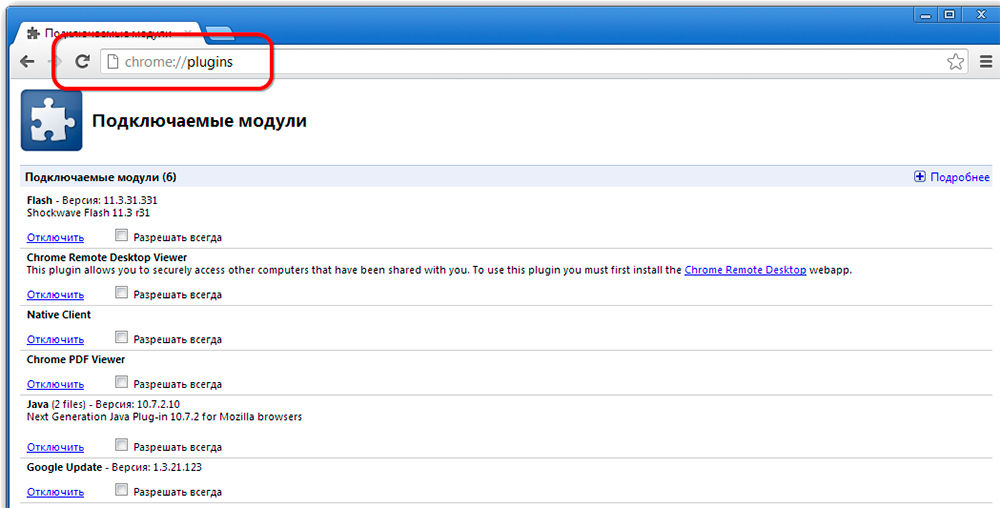
Сада ће додатак радити без вашег учешћа чим се флеш садржај у Гоогле Цхрому препозна. Проверите да ли све функционише тачно. Ако не, онда:
- Отворите другу локацију са видео или аудио-ом и покушајте да започнете - можда проблем није у вашем софтверу, већ у структури одређеног ресурса;
- Прими што је примио додатак-инку поруку, отворите мени "Додатни алати" Бровсер - "Диспечер задатака", уклоните задатак под називом "ГПУ процес" и поново покрените место где није приказан блиц
- Ако се видео / аудио не игра на свим ресурсима, бирање у потрази за Цхроме-ом: // Компоненте / и пронађите на листи Адобе Фласх Плаиер-а: Бројеви поред речи "верзија" не би требало да се преселе - иначе је Показатељ оштећења на додатку датотекама - Кликните "Проверите ажурирање", учитајте га и све ће радити;
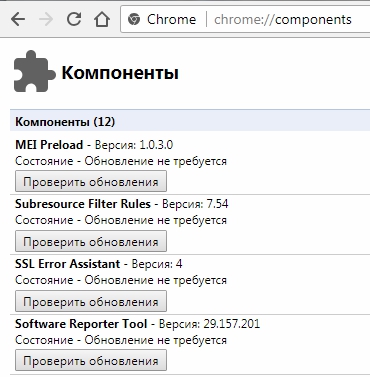
- Такође проверите подешавања безбедности, јер прегледачи критички реагују на Фласх Плаиер и често га блокирају подразумевано ("Мени" - "Подешавања" - "Додатни" - "ЦЛАСТ" - "Фласх" - померите клизач удесно).
Фласх Плаиер Аутоматско покретање за Мозилла Фирефок
Сада ћемо смислити како омогућити инсталирани Фласх Плаиер у Мојјусу. По правилу, овај претраживач тражи да преузме Фласх Схоцкваве Фласх. Ово је скоро исти програм и чак припада истој компанији, али има низ предности (међутим, за обичног корисника тешко је приметан).
- Отворите прегледач и пронађите дугме са три хоризонталне траке у углу - "Мени".
- Сада кликните на "Додатници" - "Схоцкваве Фласх" - "Увек укључите".
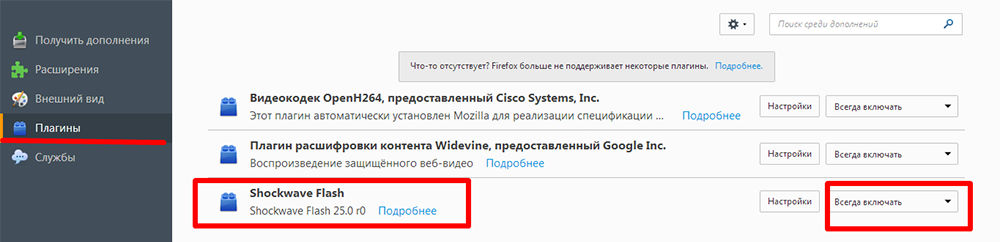
Након што сте укључили Фласх Плаиер у Мозилли Фирефоку, будите спремни да се након неког времена не појави неуспех, а биће порука о пропасти елемената - то је често случај са овим веб претраживачем. У овом случају морате да ажурирате додатак. Проблеми са лансирањем такође долазе у:
- Вируси (скенирајте рачунар у режиму дубоког провера користећи антивирус или специјални услужни програм, блокирајте све претње, поново покрените систем);
- кеш (у потрази за "Виндовс" Тражимо "% аппдата% \ адобе" (без наводника), појавиће се мапа истоименог и у њему - други са потписом "Фласх Плаиер" - избришите све то је тамо; поновите исту ствар на захтев "% аппДата% \ мацромедиа");
- Поставе поставке ("Контролна табла" - "Сви елементи" - "Фласх Плаиер" - "Додатно" - "Избриши све").
- Функције убрзања (Отворите неки видео запис у прегледачу и кликните на њу дугметом, кликните на "Параметри", уклоните налепницу са функције "хардверског убрзања";
- Оштећења на претраживачу (уклоните се на стандардни начин, а затим отворите диск "Ц" и пронађите "Програмске датотеке" и "програми" мапе и "Фирефок" у њима и очистите их и очистите их. Носи исти поступак дуж стазе Ц / корисника / Вашем именом у Систему / АппДата / Лоцал / Фирефок и Ц / Корисници / Ваше име у Систему / АппДата / Роаминг / Фирефок);
- Кршења у раду система (може се обновити ако се сећате како су почели проблеми или заменити).
Фласх Плаиер Аутоматско подешавање покретања опере
Како омогућити и искључити Фласх Плаиер у опери може бити у додатку. Да бисте то учинили, прикупљамо се у потрази већ познато: "Цхроме: // додатак".
- Изаберите прави, кликните на "Укључи".
- Изнад леве стране кликните на "Мени" - "Подешавања" - "Сајтови" - "Додаци" - "Покрените све садржаје".
Проверите да ли се одигра садржај. Ако не, онда највјероватније, Опера укључује турбо режим. Убрзава се учитавање ако је веза спора, али блокира Фласх Плаиер. Отворите мени и уклоните квачицу насупрот томе. Ако још увек нема резултата, разлог може бити:
- Две инсталиране верзије додатка који се међусобно ометају (улазе у одељак "Додаци" - "Прикажи детаље" - искључите НПАПИ и напустите ппапи);
- "Убрзање хардвера" (то је написано горе како то онемогућити);
- Акумулирани кеш меморије (брисање, као што је описано у случају Мосила).
Фласх Плаиер Аутоматско покретање за Иандек.Прегледач
Фласх Плаиер у Иандеку.Прегледник је укључен у истој методи као и у Гоогле Цхроме-у. Направите упит за претрагу: "Цхроме: // додатак" и нађите на страници са списком додатака. Пронађите икону Црвеног играча и кликните на "Укључи" и "Увек трчите".
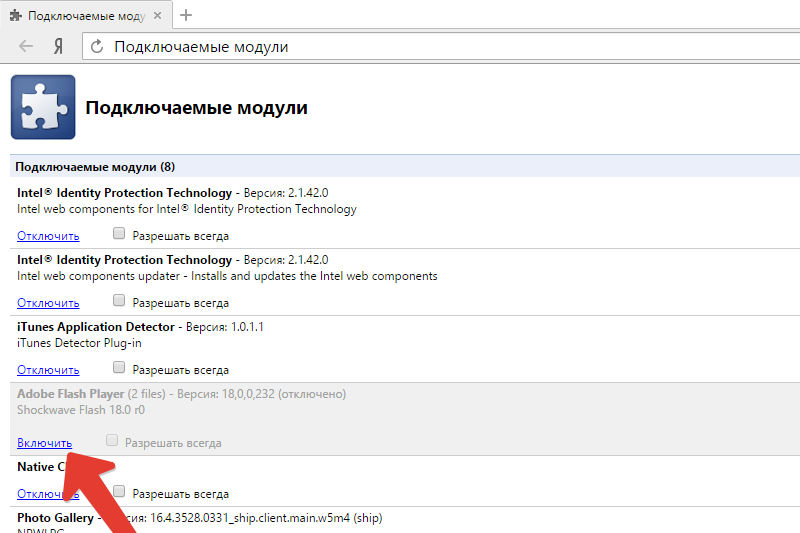
Проверите оперативност модула. Разлози због којих можда неће почети је исти као у горе поменутим прегледачима и елиминисани су истим методама.
Савет. Адобе Фласх Плаиер - прилично проблематично у - његове компоненте подлежу вирусима и изложености шпијунским програмима, постојали су случајеви када су нападачи стекли приступ веб кама и личним подацима кроз њега. Неки прегледачи су чак привремено блокирали Фласх Плаиер, који је довео кориснике да буду збуњени и створили пуно непријатности, а Адобе програмери су морали хитно да елиминишу све грешке.Недавно се појавила технологија ХТМЛ5, захваљујући којој ће бити могуће избећи инсталирање додатних додатака и стандардним могућностима веб сервера приликом покретања мултимедијалног садржаја. Обећавају да ће увести новост свуда до 2020. године, а Адобе ће затворити Фласх Плаиер пројекат.
- « Грешка 0кС0000022 и методе за њену корекцију
- Инсталирање популарних програма и игара на МацБоок-у »

